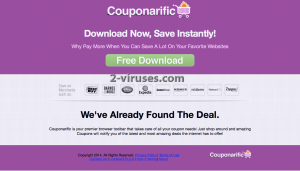Couponarific kan se brugbar og pålidelig ud ved første øjekast, men programmet er opført som et adware som følge af flere ondsindede handlinger, det udfører. Vi kan ikke anbefale, at du har det installeret i din computer, da det kan føre til nogle uønskede konsekvenser. Denne applikation bliver installeret i computerne, uden at brugerne er klar over det. Du vil bemærke denne applikation i din PC umiddelbart efter, at den er tilføjet, idet alle annoncer, der vises af dette malware, er markeret med en tekst ”Ads by Couponarific” eller ”brought to you by Couponarific”. Hvis du har bemærket det, er din computer afgjort inficeret, og du er nødt til at gøre noget ved sagen, for at slippe af med dette adware.
For at fjerne Couponarific, anbefaler vi, at du downloader et pålideligt anti-malware, såsom SpyHunter, StopZilla eller Malwarebytes. Du skal blot scanne din computer med et af disse programmer. Infektionen vil blive fundet og fjernet automatisk. Det vil ligeledes beskytte din computer mod virusser fremover, så du ikke behøver at bekymre dig om malware som dette mere.
Du kan også fjerne Couponarific manuelt. Vi har udviklet en trin-for-trin vejledning til manuel fjernelse af Couponarific, hvilken vil hjælpe dig igennem denne besværlige proces. Du kan finde den nedenfor denne artikel.
Hvis du har nogle spørgsmål vedrørende dette emne, kan du stille dem i kommentarsektionen nedenfor. Hvis du gerne vil vide mere om denne infektion, skal du blot læse videre i artiklen.
Om Couponarific
Couponarific skulle hjælpe dig med at spare tid og penge, når du handler på internettet, men virkeligheden er en lidt anden. Denne browsertilføjelse vil foreslå dig at købe nogle bestemte varer til en yderst favorabel pris, men du skal ikke falde for det trick – de tilbud er som regel falske og du kan endda blive snydt. Den viser diverse annoncer med kommercielle tilbud i alle dine netbrowsere. Annoncerne kan blive vist som pop-up, pop-under, i-tekst, banner eller kontekstuelle reklamer. De dukker fuldstændig tilfældigt op og det er meget forstyrrende.
Vi kan ikke anbefale, at du klikker på nogen af disse annoncer, for hvis du gør det, vil du straks blive omdirigeret til andre hjemmesider, der kan tilhøre cyber kriminelle, såsom hackere eller svindlere. Din computer kan på den måde blive inficeret med andet malware. Ejerne af Couponarific bliver betalt for at vise annoncer til brugerne. Det er ingen hemmelighed, at de sponsorer tit viser sig at være diverse cyber kriminelle, der netop kan være førnævnte hackere og svindlere. Så hvis Couponarific er installeret i din computer, kan cyber kriminelle rent faktisk nå dig til dagligt, hver gang du bruger internettet.
Den fungerer som en browsertilføjelse, der kan føjes til alle de mest populære netbrowsere, herunder Safari, Google Chrome, Mozilla Firefox og Internet Explorer. Når den først er inde i systemet, vil den indsamle dine personlige oplysninger, såsom din søgehistorik, søgeforespørgsler, mest besøgte sider eller, endog dine IP samt e-mail adresser. Disse data kan blive solgt for markedsføring. Tredjeparterne vil tilpasse annoncerne i henhold til de indsamlede data, så de kan virke mere relevante og interessante på brugerne. På den måde stiger chancen for, at de vil klikke på dem, og det er formålet med Couponarific, idet programmets ejere bliver betalt for hvert klik, du foretager.
Således distribueres Couponarific
Din computer kan blive inficeret med dette uønskede malware simpelthen ved blot et klik på et ondsindet link. Men den mest almindelige metode til distribution af Couponarific er imidlertid, at det følger med andet gratis software. Det vil sige, at når du downloader og installerer en freebie, er der risiko for, at Couponarific vil blive installeret ved siden af, uden at du overhovedet er klar over det.
Derfor er du nødt til at være virkelig opmærksom under installationen af freebies, som er downloadet fra mistænkelige hjemmesider. Du skal altid vælge en brugerdefineret eller avanceret installationsmåde, hvis det er muligt, og du skal ikke springe noget punkt over. Du skal ikke haste igennem, idet noget af den vigtigste information kan blive vist med en meget lille skrifttype, og det skal du helst ikke overse. Det er ligeledes klogt at læse alle vilkår og betingelser. Se efter forskellige afkrydsningsfelter, der allerede kan være krydset af for dig. Hvis du bemærker, at noget ekstra software, som du ikke kender, vil blive installeret ved siden af, skal du ikke tillade den installation, da det muligvis kan være Couponarific eller andet malware, som du ikke ønsker at installere i din computer.
Couponarific hurtige links
- Om Couponarific
- Således distribueres Couponarific
- Automatiske fjernelsesværktøjer til Malware
- Sådan fjernes Couponarific ved hjælp af Windows Kontrolpanel
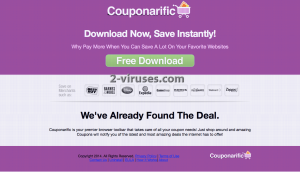
Automatiske fjernelsesværktøjer til Malware
(Win)
Bemærk: Denne Spyhunter-prøveversion tilbyder gratis at finde parasitter, såsom Couponarific, samt hjælpe med deres fjernelse. begrænset prøveversion tilgængelig, Terms of use, Privacy Policy, Uninstall Instructions,
Sådan fjernes Couponarific ved hjælp af Windows Kontrolpanel
Mange hijackere og adware såsom Couponarific installerer nogle af deres egne komponenter som almindelige Windows programmer samt ekstra software. Denne del af malware kan afinstalleres fra Kontrolpanelet. Du kan få adgang til det, ved at gøre følgende:
- Start → Kontrolpanel (ældre Windows) eller tryk på Windowstasten → Søg og indtast Kontrolpanel (Windows 8);

- Vælg Afinstaller Program;

- Gå igennem en programliste og vælg poster, der har forbindelse til Couponarific

- Klik Afinstaller knappen.

- I mange tilfælde er anti-malware programmer bedre til at finde relaterede parasitter, så derfor anbefaler jeg, at man installerer Reimage og Spyhunter, som kan identificere andre programmer, der kan være en del af denne infektion.

Denne metode vil ikke fjerne nogle browser plugins, så derfor skal du fortsætte til den næste del af fjernelsesvejledningen.
Fjernelse af Couponarific fra dine browsere
TopFjern ondsindede udvidelser fra Internet Explorer
- Klik på Tandhjulsikonet -> Administrer Tilføjelser.

- Gå igennem Værktøjslinjer og udvidelser. Fjern alt, der har forbindelse med Couponarific samt elementer, du ikke kender, som ikke er lavet af Google, Microsoft, Yahoo, Oracle eller Adobe.

- Luk Indstillinger.
(Valgfri) Nulstil din browsers indstillinger
Hvis du stadig har problemer i forbindelse med Couponarific, så nulstil indstillingerne i din browser til standard indstillingerne.
- Klik på Tandhjulsikonet -> Internet indstillinger

- Vælg fanen Avanceret og klik på Nulstil.

- Vælg en ”Slet personlige indstillinger” afkrydsningsboks og klik på Nulstil.

- Klik på Luk i bekræftelsesboksen, og luk derefter din browser.

Hvis du ikke kan nulstille dine browserindstillinger og problemet fortsætter, så scan dit system med er anti-malware program.
TopFjernelse Couponarific fra Chrome
- Klik på menu knappen i øverste højre hjørne i Google Chrome vinduet. Vælg ”Indstillinger”.

- Klik på ”Udvidelser” til venstre i menuen.
- Gå listen med udvidelser igennem og fjern programmer, som du ikke har brug for, især dem, der ligner Couponarific. Klik på affaldsspand-ikonet ved siden af Couponarific eller andre tilføjelser, som du gerne vil fjerne.

- Klik på ”Fjern” i bekræftelsesvinduet.

- Hvis du ikke er sikker, kan du deaktivere dem midlertidigt.

- Genstart Chrome.
(Valgfri) Nulstil din browsers indstillinger
Hvis du stadig har problemer i forbindelse med Couponarific, så nulstil dine browserindstillinger til standard indstillingerne.
- Klik på Chrome menuen (tre horisontale linjer) og vælg Indstillinger.

- Rul ned til bunden af siden og klik på ”Nulstil indstillinger”.

- Klik på Nulstil i bekræftelsesboksen.

Hvis du ikke kan nulstille dine browserindstillinger og problemet fortsætter, så scan dit system med et anti-malware program.
TopFjernelse Couponarific fra Firefox
- Klik på menu knappen øverst i højre hjørne af Mozilla vinduet og vælg ”Tilføjelser” ikonet (eller tast Ctrl+Shift+A på dit tastatur).

- Gå listen med Udvidelser og Tilføjelser igennem, og fjern alt, der har forbindelse med Couponarific samt elementer, du ikke genkender. Hvis du ikke kender udvidelsen og den ikke er lavet af Mozilla, Google, Microsoft, Oracle eller Adobe, så har du nok ikke brug for den.

(Valgfri) Nulstil din browsers indstillinger
Hvis du stadig har problemer i forbindelse med Couponarific, så nulstil indstillingerne i din browser til standard indstillingerne.
- Klik på menu knappen øverst i højre hjørne af Mozilla vinduet. Klik på ”Hjælp”.

- Vælg Fejlfinding information i Hjælp menuen.

- Klik på Nulstil Firefox.

- Klik på Nulstil Firefox i bekræftelsesboksen. Mozilla Firefox vil lukke og ændre indstillingerne til standard.

Hvis du ikke kan nulstille dine browserindstillinger og problemet fortsætter, så scan dit system med et anti-malware program.
TopSådan fjerner man Couponarific fra Microsoft Edge:
- Åbn Microsoft Edge og klik på Mere (de tre prikker øverst til højre på skærmen), vælg derefter Indstillinger.

- I vinduet Indstillinger klikker du på Vælg, hvad der skal ryddes.

- Vælg alt det, du gerne vil fjerne og klik på Ryd.

- Højreklik på Start og vælg Jobliste.

- I fanen Processer højreklikker du på Microsoft Edge og vælger Gå til detaljer.

- I Detaljer kigger du efter poster kaldet Microsoft Edge – højreklik på hver af dem og vælg Afslut job for at sætte en stopper for de poster.

TopFjernelse Couponarific fra Safari (Mac OS X)
- Klik på Safari menuen.
- Vælg Præferencer.

- Klik på fanen Udvidelser.
- Klik på Afinstaller tæt på Couponarific. Fjern ligeledes alle andre ukendte eller mistænkelige poster. Hvis du ikke er sikker på, om du har brug for udvidelsen eller ej, kan du blot fjerne fluebenet i Aktiver afkrydsningsboksen, for at deaktivere udvidelsen midlertidigt.

- Genstart Safari.
(Valgfri) Nulstil din browsers indstillinger
Hvis du stadig har problemer i forbindelse med Couponarific, så nulstil indstillingerne i din browser til standard indstillingerne.
- Klik på Safari menuen øverst i venstre hjørne af skærmen. Vælg Nulstil Safari.

- Vælg hvilke indstillinger, du gerne vil nulstille (normalt er alle afkrydset på forhånd) og klik på Nulstil.

Hvis du ikke kan nulstille dine browserindstillinger og problemet fortsætter, så scan dit system med et anti-malware program.